
iPhoneの写真をオンラインでバックアップする
熱心な写真家は、さまざまな iPhone や iPad でスナップを撮り、それらをすべて同期しようとする場合の問題点を痛感することがよくあります。
デジタル一眼レフカメラから Mac または PC に写真をインポートすると、事態はさらに悪化します。iCloud フォト ライブラリは、これに対処するための Apple のシステムです (これは、引き続き利用可能な古いフォト ストリーム機能に代わるものです)。
iCloud フォト ライブラリをオンにすると、iPhone、iPad、または iPod touch で撮ったショット、または Mac の写真アプリにインポートしたショットは、オンラインの iCloud アカウントに完全な元の品質で即座に保存され、自動的に追加されます。同じ iCloud アカウントにサインインしているすべてのデバイスに保存されているライブラリのコピーにコピーします。
その後、ソースや使用している Apple デバイスに関係なく、すべての写真を表示できます。マイ フォト ストリームとは異なり、iCloud フォト ライブラリに保存した画像は iCloud ストレージ割り当てにカウントされ、無料で利用できるのは 5 GB のみです。
ただし、Apple は追加のスペースを購入するコストを大幅に安くし、50 GB の月額料金がわずか 0.79 ポンド (0.99 ドル、オーストラリアドル 1.49 ドル) になりました。ただし、写真やビデオ (ライブラリにも含まれています) をたくさん撮影すると、すぐに使い果たしてしまう可能性があります。
デバイスのスペースもあまりない場合はどうすればよいでしょうか? これは、個々のデバイスに最適化されたバージョンをデバイスに保存し、元のバージョンは iCloud に保存するオプションでカバーされます。古いシステムに満足していた場合に備えて、フォト ストリームは引き続き利用可能であり、iCloud フォト ライブラリと同時に使用することもできます。
これは、iOS 8 または OS X Yosemite を実行できない古いデバイスをお持ちの場合、または iCloud ストレージ容量の追加料金を払いたくない、写真管理に対する手動のアプローチを気にしない場合に最も適しています。ただし、より現代的なオプションを見てみましょう。
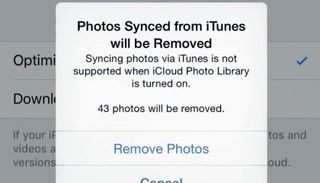
1. スイッチを入れます
すでにコンピュータの iTunes から写真を同期している場合は、iPhone から写真が削除されるという警告が表示されるため、バックアップがあることを確認してから、「写真を削除」をタップします。
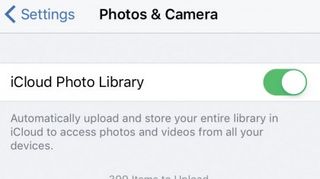
2.iTunesの同期を停止する
iCloud フォト ライブラリがオンになっていることを示す小さなボックスが表示され、iCloud 設定ページに戻ります。iPhone にカメラで撮影した写真が含まれている場合、それらは iCloud フォト ライブラリにアップロードされ、ライブラリの行の下に進行状況が表示されます。
それが完了すると、または必要がない場合は、ページ上の同じ場所にオンライン ライブラリが最後に更新された日時が表示されます。Wi-Fi 経由で接続すると、撮影した写真がアップロードされるようになりました。
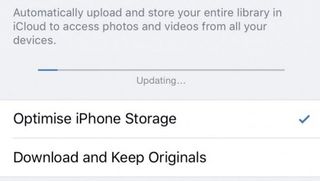
3. ストレージの最適化
iCloud フォト ライブラリを使用する大きな利点の 1 つは、iPhone のストレージ容量を節約できることです。これは、フルサイズの写真ファイルは iCloud に保存されますが、画像の小さいバージョンは (デバイスの画面に表示するのに適切なサイズで) iPhone に保存されるためです。
代替オプションである「オリジナルをダウンロードして保持」を選択すると、代わりにフルサイズのファイルが iPhone に保存されます。
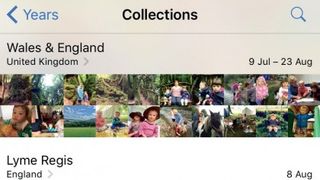
4. 写真の表示
iCloud フォト ライブラリを実行すると、iPhone を通常どおり使い続けることができます。「写真」アプリには iCloud フォトライブラリ内のすべてのショットが表示されるようになり、iCloud フォトライブラリが有効になっている同じ iCloud アカウントにリンクされている他のデバイス (iPad や iPod touch など) では、同じ写真が「写真」アプリに表示されます。
編集しようとした場合にのみ、それが別のデバイスからのものであることがわかります。写真では、編集するコピーをダウンロードするよう提案されます。以前と同様に、アルバムを作成して共有することができます。
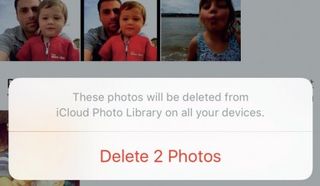
5. 写真の削除
不要な画像は通常どおり写真から削除できます。[選択] をタップし、画像をタップして選択し (選択した各画像に青いチェックマークが表示されます)、ゴミ箱アイコンをタップします。プロンプトが表示されたら、「写真を削除」をタップして確認します。削除された写真は、最近削除したアルバムで引き続き見つけることができます (アルバム > 最近削除)。
削除されたファイルはそのフォルダーに最大 40 日間保存されるため、気が変わった場合でも安全策が得られます。最近削除したフォルダー内のファイルを削除すると、そのファイルはすべてのデバイスから完全に削除されます。
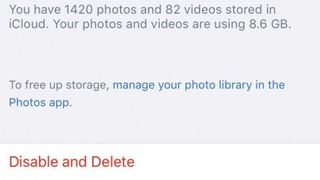
6. 機能をオフにする
iPhone 用に写真を最適化することを選択した場合、iCloud フォト ライブラリをオフにすると、iPhone から写真を完全に削除する (接続されている他のデバイスは影響を受けません)、またはすべてをダウンロードする (収まる場合) という 2 つのオプションが提供されます。
- この記事は気に入りましたか? MacFormat 内で Apple デバイスを最大限に活用する方法に関するチュートリアル、ガイド、ヒントをさらに入手してください。今すぐサンプラーの特別オファーをご利用ください。